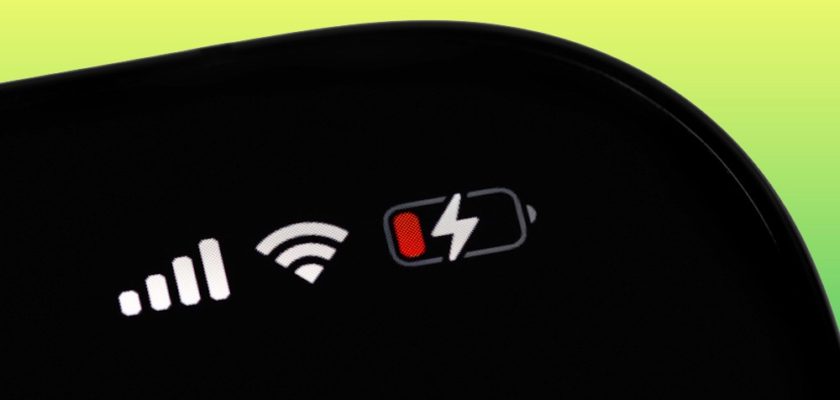Dengan setiap rilis baru baik sistem operasi atau iPhone baru, selalu ada keluhan mengenai baterai, dan tahun ini tidak terkecuali. Sering kali ada periode baterai terkuras dengan cepat setelah pembaruan atau versi baru karena sinkronisasi dan pengarsipan berlangsung di latar belakang, namun terkadang masalah dapat berlangsung lebih lama. Pengurasan baterai dapat disebabkan oleh fitur baru, masalah yang perlu diperbaiki, atau sedikit peningkatan penggunaan setelah pembaruan. Apa pun alasannya, kami telah mengumpulkan beberapa saran tentang cara meningkatkan masa pakai baterai iPhone Anda.
Banyak saran tentang menonaktifkan fitur-fitur utama iPhone, dan untuk memanfaatkannya Anda harus menyeimbangkan beberapa hal, fitur mana yang perlu dimatikan atau dihidupkan sesuai kebutuhan, terutama ketika diperlukan masa pakai baterai yang lebih lama. Tidak semua tips ini khusus untuk model iOS 17 dan iPhone 15, namun tips ini pasti dapat membantu menghemat masa pakai baterai, apa pun versi iPhone yang Anda miliki.
Matikan Aktivitas Langsung
Aktivitas Langsung memungkinkan aplikasi menyimpan notifikasi terus-menerus di layar Terkunci atau Pulau Dinamis, dan di iOS 17, Aktivitas Langsung digunakan lebih dari sebelumnya. Jika digabungkan dengan fitur Always-On Display di iPhone 14 Pro dan iPhone 15 Pro Max, aktivitas langsung dapat menguras baterai secara signifikan.
Aktivitas langsung dapat dinonaktifkan dengan mengikuti langkah-langkah berikut:
◉ Buka Pengaturan.
◉ Buka ID Wajah dan Kode Sandi.
◉ Masukkan kode sandi Anda untuk membuka kunci iPhone.
◉ Gulir ke bawah dan matikan Aktivitas Langsung.
Ini akan mencegah Aktivitas Langsung muncul di layar kunci, namun Anda harus mengambil langkah lain. Di masing-masing bagian aplikasi di Pengaturan, Anda dapat menonaktifkan Aktivitas Langsung berdasarkan aplikasi per aplikasi, atau menghindari penggunaan fitur Aktivitas Langsung dalam aplikasi.
Anda tidak dapat sepenuhnya menonaktifkan Pulau Dinamis, tetapi Anda dapat menggeser ke kiri pada animasi apa pun yang sedang berjalan untuk mengabaikannya.
Hapus widget layar kunci dan layar beranda
Pada pembaruan iOS 17, Apple meningkatkan widget lebih lanjut dengan memperkenalkan widget interaktif. Widget kini dapat digunakan langsung di layar kunci, sehingga Anda dapat melakukan hal-hal seperti mengontrol perangkat rumah pintar atau menyetel pengingat tanpa membuka aplikasi.
Jika Anda tidak sering menggunakan widget tertentu, ada baiknya Anda menghapusnya untuk menghemat masa pakai baterai, meskipun menggunakan widget tersebut tidak menghabiskan banyak daya baterai dibandingkan membuka aplikasi.
Khusus pada layar kunci, Anda dapat menggunakan opsi yang tidak memiliki widget. Layar kunci tertentu dapat dihubungkan ke mode fokus, untuk mematikan widget dan mengabaikan notifikasi yang tidak penting.
Matikan Pesan Suara Langsung
Pesan Suara Langsung adalah fitur yang memungkinkan Anda membaca pesan suara yang ditinggalkan seseorang secara real-time sehingga Anda dapat menjawab telepon jika ada sesuatu yang penting. Karena pesan suara langsung muncul langsung di layar kunci, hal ini dapat menguras baterai Anda.
Jika Anda ingin menonaktifkannya, Anda dapat melakukannya melalui Pengaturan > Telepon > Pesan Suara Langsung dan mematikannya.
Matikan berbagi AirDrop
Saat Anda memegang dua iPhone yang menjalankan iOS 17 secara bersamaan, atau iPhone yang menjalankan iOS 17 dan Apple Watch yang menjalankan watchOS 10.1, iPhone akan memulai protokol AirDrop, atau transfer kontak berbasis kedekatan. Jika Anda terus-menerus menyalakannya, ini dapat menguras baterai Anda, jadi jika Anda memiliki iPhone di dekat iPhone lain dan antarmuka AirDrop terus muncul, matikan.
Untuk melakukannya, buka Pengaturan > Umum > AirDrop, dan matikan “Membawa Perangkat Bersama.”
Manfaatkan peta offline
Dalam pembaruan iOS 17, Anda dapat mengunduh Apple Maps untuk digunakan saat tidak ada koneksi Internet. Ini juga bagus untuk digunakan meskipun Anda memiliki koneksi. Jika Anda bepergian di area dengan konektivitas yang agak buruk, mendownload peta area tersebut lalu mematikan jaringan seluler akan menghemat masa pakai baterai.
Nonaktifkan umpan balik haptik keyboard
Menonaktifkan umpan balik sentuhan keyboard memberi Anda masa pakai baterai lebih lama. Apple menyebutkan ini dalam dokumen dukungan. Fitur ini tidak diaktifkan secara default, namun jika Anda mengaktifkannya, Anda dapat menonaktifkannya dengan mengikuti langkah-langkah berikut:
◉ Buka Pengaturan.
◉ Ketuk suara dan haptik.
◉ Tekan Komentar Papan Ketik.
◉ Matikan Rasa Haptik.
Matikan tampilan selalu aktif
Seperti namanya, Tampilan Selalu Aktif membuat waktu, widget, dan aktivitas langsung terlihat di layar kunci. Dalam hal ini, layar menggunakan kecepatan refresh 1 Hz untuk menghemat baterai, dan Apple memiliki trik keren seperti mematikan layar saat Apple Watch yang terhubung tidak berada di dekatnya (menunjukkan bahwa pemilik iPhone sedang berada di luar ruangan) atau iPhone ada di dalam saku, namun tampilan Always On di layar tetap lebih cepat menguras baterai dibandingkan jika tidak dihidupkan.
Anda dapat menonaktifkan tampilan selalu aktif dengan mengikuti langkah-langkah berikut:
◉ Buka Pengaturan.
◉ Ketuk layar dan kecerahan.
◉ Ketuk Selalu Aktif dan matikan.
Tidak jelas berapa banyak masa pakai baterai yang terkuras dari fitur ini, karena akan bervariasi dari satu kasus penggunaan ke kasus lainnya, tetapi meskipun persentasenya hanya kecil, ada baiknya mematikannya bila diperlukan.
Pilih wallpaper non-animasi
Wallpaper animasi menghabiskan lebih banyak baterai dibandingkan wallpaper statis. Jika Anda tidak terlalu peduli dengan animasi, pilihlah sesuatu yang tidak akan diperbarui sepanjang hari.
Misalnya, wallpaper cuaca berubah berdasarkan kondisi, dan opsi Acak Foto beralih di antara foto yang Anda pilih sepanjang hari. Latar belakang ilmu astronomi pun berubah berdasarkan kondisi saat ini.
Gunakan mode fokus
Menggunakan opsi fokus dapat mengurangi jumlah notifikasi yang Anda terima sepanjang hari, dan ini mengurangi peluang aplikasi untuk membangunkan layar Anda dan menyebabkan baterai terkuras.
Mode fokus memungkinkan Anda memilih aplikasi dan orang mana yang dapat mengirimi Anda notifikasi dan kapan, sehingga Anda dapat memastikan selama jam kerja Anda hanya menerima notifikasi kerja, dan selama waktu pribadi, Anda dapat membatasi notifikasi kerja. Anda dapat membatasi notifikasi saat Anda sedang mengemudi, saat Anda sedang tidur, saat Anda sedang berolahraga, dan sebagainya. Filter fokus memungkinkan Anda memfilter email, pesan, kalender yang dipilih, dan lainnya.
Anda masih akan mendapatkan semua notifikasi saat Mode Fokus berakhir, namun semuanya dalam satu peringatan, bukan beberapa peringatan. Mematikan notifikasi yang tidak diinginkan dari aplikasi masih merupakan cara terbaik untuk menghemat masa pakai baterai, namun Mode Fokus memungkinkan Anda tetap mengaktifkan notifikasi sambil tetap mengurangi jumlah notifikasi yang Anda terima pada waktu tertentu.
Gunakan Ringkasan Terjadwal
Sebaiknya pastikan aplikasi apa pun yang mengirimkan notifikasi tidak penting dipindahkan ke ringkasan terjadwal, yang akan menyimpan notifikasi dan mengirimkannya kepada Anda sekali atau dua kali sehari.
Anda dapat beralih ke ringkasan terjadwal aplikasi melalui bagian Notifikasi di Pengaturan, tempat Anda dapat memilih aplikasi mana yang notifikasinya harus disertakan dalam ringkasan terjadwal dan kapan Anda ingin notifikasi tersebut dikirimkan.
Batasi kapan dan seberapa sering aplikasi dapat mengakses lokasi
Sebaiknya periksa pengaturan privasi dan akses situs Anda untuk memastikan aplikasi dan layanan tidak melakukan hal-hal yang tidak Anda inginkan. Membatasi aplikasi mana yang dapat mengakses lokasi Anda dan seberapa sering aplikasi dapat mengakses data tersebut dapat menghemat masa pakai baterai.
◉ Buka Pengaturan.
◉ Pilih privasi dan keamanan.
Klik Layanan Lokasi.
◉ Tinjau daftar dan ubah pengaturan dengan mengklik nama setiap aplikasi dalam daftar.
Anda memiliki empat kemungkinan opsi pengaturan lokasi untuk setiap aplikasi, meskipun keempat opsi tersebut tidak selalu tersedia untuk setiap aplikasi, bergantung pada fungsinya. Anda dapat memilih: Tidak pernah, Tanya lain kali atau kapan saya berbagi, Saat menggunakan aplikasi, dan Selalu.
Fitur blok Tidak pernah Tidak ada aplikasi yang dapat mengakses lokasi Anda. Sebuah pertanyaan untuk waktu berikutnya atau kapan saya berpartisipasi, suatu aplikasi akan meminta Anda dengan pop-up saat berikutnya aplikasi ingin menentukan lokasi Anda, sehingga Anda dapat menyetujuinya untuk sementara. Dengan pengaturan ini, akses ke situs dihentikan hingga diizinkan melalui jendela pop-up.
Saat menggunakan aplikasi, memungkinkan aplikasi mendeteksi lokasi Anda hanya saat aplikasi terbuka dan digunakan secara aktif. Jika Anda menutup aplikasi atau beralih ke aplikasi lain, akses ke situs akan berakhir.
Opsi diperbolehkan Selalu Aplikasi ini memiliki akses ke lokasi Anda setiap saat, terlepas dari apakah lokasi tersebut terbuka atau tertutup. Ini akan menguras baterai Anda secara signifikan dan sebaiknya dibatasi hanya pada aplikasi yang paling Anda perlukan.
Banyak aplikasi memerlukan informasi lokasi agar dapat berfungsi, misalnya, aplikasi perbankan mungkin ingin mengakses lokasi untuk menampilkan ATM terdekat. Anda juga dapat mematikan layanan lokasi secara bersamaan, namun hal ini tidak ideal karena dapat memengaruhi aplikasi penting seperti Maps.
Batasi aplikasi menggunakan Bluetooth
IPhone memberi tahu Anda ketika aplikasi meminta akses ke Bluetooth, dan ada cukup banyak aplikasi yang ingin mengakses Bluetooth untuk melacak lokasi, atau mencari perangkat, hal-hal yang mungkin tidak diperlukan atau berguna.
Sebaiknya periksa aplikasi mana yang menggunakan Bluetooth untuk memastikan tidak ada aplikasi jahat yang terhubung ke sumber Bluetooth tanpa izin Anda dan menguras baterai Anda. Untuk mengakses pengaturan Bluetooth:
◉ Buka Pengaturan.
◉ Klik Privasi dan Keamanan.
◉ Ketuk Bluetooth.
Aplikasi seperti Facebook dan lainnya tidak memerlukan akses Bluetooth hampir sepanjang waktu, jadi matikan aplikasi apa pun yang tidak memerlukan konektivitas Bluetooth. Jika fitur dalam aplikasi berhenti berfungsi, Anda dapat mengaktifkannya kembali saat diperlukan.
Menonaktifkan Bluetooth sepenuhnya juga merupakan sebuah pilihan, tetapi ini digunakan dengan AirPods, Apple Watch, dan aksesori lainnya, jadi mematikannya tidak dapat dilakukan oleh kebanyakan orang. Setidaknya nonaktifkan pada saat kita tidak menggunakannya.
Gunakan Mode Daya Rendah
Menggunakan Mode Daya Rendah adalah opsi penting untuk menghemat baterai tanpa harus menyesuaikan banyak pengaturan, dan Anda dapat mengaktifkannya dari Pusat Kontrol, bagian Baterai di Pengaturan, atau melalui Siri. Mode Daya Rendah mengurangi aktivitas latar belakang, mematikan layar setelah tidak ada aktivitas dengan lebih cepat, membatasi kecepatan refresh layar, membatasi pengambilan email, mengurangi efek visual, dan banyak lagi.
Mode Daya Rendah dapat diatur untuk menyala pada persentase baterai tertentu menggunakan pintasan, yang merupakan cara mudah untuk menyalakannya secara otomatis saat Anda membutuhkannya.
Gunakan Wi-Fi dan mode Pesawat
Sebaiknya sambungkan ke jaringan Wi-Fi untuk memaksimalkan masa pakai baterai, yang merupakan salah satu tips menghemat baterai dari Apple. Di rumah atau kantor, pastikan untuk terhubung ke jaringan Wi-Fi daripada menggunakan data seluler. Tidak ada yang menguras baterai Anda seperti koneksi 4G atau 5G, terutama koneksi yang tidak stabil.
Jika Anda berada di area yang tidak memiliki Wi-Fi dan sinyal seluler Anda lemah, aktifkan mode Pesawat atau matikan sambungan seluler agar baterai tidak terkuras saat iPhone Anda dengan panik mencoba menemukan jaringan , karena Anda tidak dapat melakukan ini. Banyak juga yang sinyalnya rendah.
Kelola aplikasi yang menguras baterai Anda
IPhone Anda memberi tahu Anda aplikasi mana yang menghabiskan paling banyak daya baterai sehingga Anda dapat memastikan tidak ada yang diam-diam menguras baterai Anda tanpa sepengetahuan Anda. Anda dapat memeriksa statistik penggunaan baterai dengan membuka Pengaturan dan mengetuk bagian Baterai.
Grafik penggunaan baterai memungkinkan Anda melihat tingkat baterai selama 24 jam terakhir atau selama XNUMX hari terakhir, ditambah lagi Anda dapat melihat aplikasi mana yang paling banyak menggunakan masa pakai baterai. Jika ada aplikasi yang tidak diperlukan dan menghabiskan banyak baterai, hapus aplikasi tersebut. Jika Anda memerlukan aplikasi tersebut, sesuaikan seberapa sering Anda menggunakannya dan izin yang dimilikinya, seperti lokasi.
Perhatikan bahwa dengan model iPhone 15, Anda dapat menjaga kesehatan baterai dengan fitur baru yang mencegah iPhone mengisi daya lebih dari 80%. Ini bukan sesuatu yang ingin Anda aktifkan jika Anda mengkhawatirkan masa pakai baterai saat bepergian jauh, namun jika Anda tetap mengaktifkannya saat berada di rumah, Anda dapat mempertahankan masa pakai baterai defaultnya lebih lama. Anda dapat mengakses pengaturan ini dengan membuka Pengaturan > Baterai > Kesehatan & pengisian daya baterai > Optimalisasi pengisian daya > batas 80%.
Batasi aktivitas latar belakang
Hampir semua aplikasi menggunakan penyegaran latar belakang untuk memperbarui meskipun sedang ditutup, dan aktivitas latar belakang terbatas serta penyegaran latar belakang telah lama menjadi pilihan pilihan untuk mengurangi penggunaan baterai. Anda dapat mematikan penyegaran aplikasi latar belakang sekaligus atau memilih aplikasi mana yang dapat disegarkan di latar belakang satu per satu.
◉ Buka Pengaturan.
◉ Pilih Umum.
◉ Klik Pembaruan Aplikasi Latar Belakang.
◉ Anda dapat mengetuk opsi Penyegaran Aplikasi Latar Belakang untuk mematikan Penyegaran Aplikasi Latar Belakang sepenuhnya atau memilih untuk mengaktifkannya hanya saat terhubung ke Wi-Fi, yang tidak menguras baterai sebanyak pengunduhan melalui jaringan seluler.
◉ Anda juga dapat memilih untuk mengaktifkan penyegaran aplikasi latar belakang hanya untuk aplikasi yang paling sering Anda gunakan.
Turunkan kecerahan layar
Ini mengurangi pengurasan baterai secara signifikan. Jika Anda berada di dalam ruangan, kurangi kecerahan ini ke tingkat terendah yang dapat Anda toleransi, dan hentikan penggunaan iPhone Anda terlalu sering di bawah sinar matahari, untuk menghindari mengubah kecerahan terlalu tinggi dan juga untuk menghindari panas berlebih pada ponsel.
Cara termudah untuk mengurangi kecerahan adalah melalui Pusat Kontrol. Sebaiknya pastikan layar Anda disetel ke kunci otomatis setelah jangka waktu terpendek (30 detik), melalui Pengaturan, lalu Tampilan & Kecerahan, lalu Kunci otomatis.
Ubah pengaturan email Anda
Selain mematikan penyegaran aplikasi di latar belakang, mengubah waktu dan seberapa sering aplikasi Mail memeriksa email baru dapat menghemat baterai Anda.
◉ Buka Pengaturan.
◉ Klik pada email.
Klik Akun.
◉ Klik “Ambil Data Baru” di bagian bawah, dan hentikan “Ambil”.
◉ Anda dapat memilih pengaturan berikut: otomatis, manual, setiap jam, setiap 30 menit, dan setiap 15 menit.
iPhone 15 terlalu panas
Banyak perbincangan mengenai masalah overheating pada model iPhone 15, khususnya model iPhone 15 Pro. Apple merilis pembaruan iOS 17.0.3 Untuk mengatasi masalah tersebut, ia mengatakan beberapa aplikasi seperti Instagram dan Uber menyebabkan tekanan pada prosesor sehingga menyebabkan peningkatan suhu. Apple memperbaiki masalah ini melalui pembaruan dan bekerja sama dengan pengembang aplikasi untuk menyelesaikan masalah apa pun yang menyebabkan kelelahan tersebut.
Jika Anda mengalami masalah panas dan masa pakai baterai, pastikan iPhone Anda diperbarui ke iOS 17.0.3 atau pembaruan terkini dengan membuka Pengaturan > Umum > Pembaruan Perangkat Lunak.
Kesimpulan
Ada banyak sekali hal yang dapat Anda lakukan untuk menghemat masa pakai baterai, dan semuanya bergantung, pertama dan terutama, pada cara Anda menggunakannya. Anda tahu persis apa yang Anda butuhkan dan apa yang tidak Anda perlukan. Jika Anda sangat menginginkan masa pakai baterai tambahan karena Anda sedang bepergian, misalnya, atau jauh dari port pengisian daya, Anda dapat merujuk ke Panduan yang kami sediakan ini ada di tangan Anda.
Sumber: